window7查看器无法查看图片是怎么回事 Windows 7图片查看器无法打开图片怎么办
在使用Windows 7系统时,有时候我们会遇到无法查看图片的情况,当我们尝试打开图片时,却发现图片查看器无法正常工作。这可能是由于系统文件损坏、软件冲突或者操作不当所导致的。针对这种问题,我们可以通过一些简单的方法来解决。接下来我们将介绍如何应对Windows 7图片查看器无法打开图片的情况。
具体方法:
方法一:1、检查文件后缀名,图片查看器打不开,有可能是文件类型错误。不是图片格式,首先确认一下,通过工具---文件夹选项;
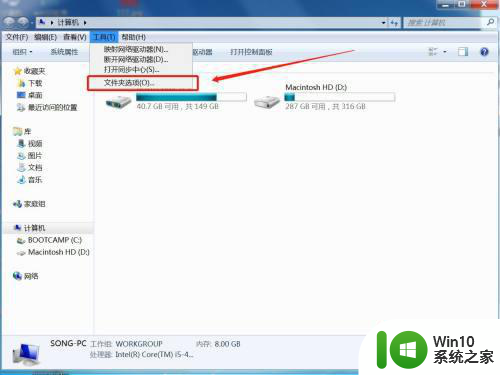
2、点击文件夹选项---查看;
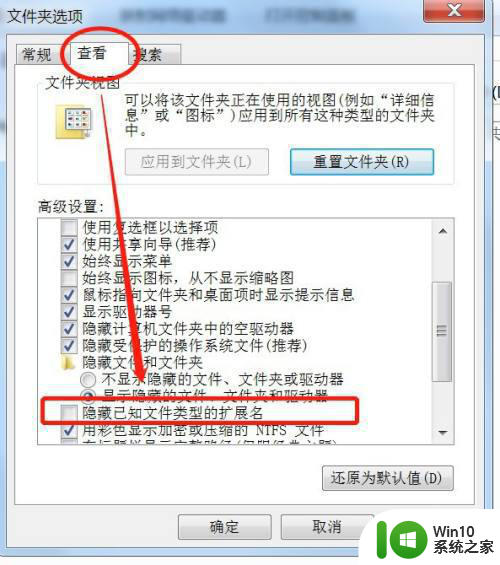
3、如果是图片格式的。Jgpbmpgif等图片格式才能用图片查看器查看;
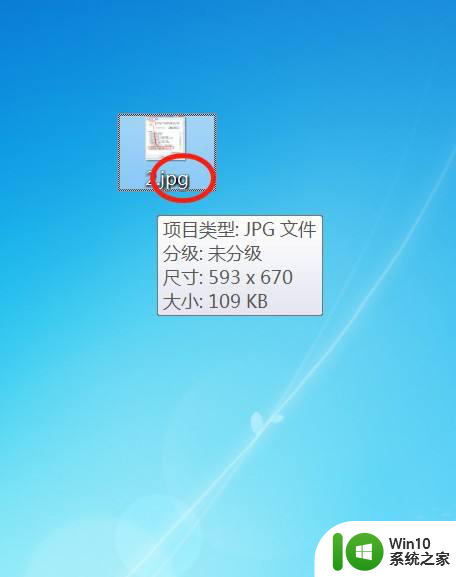
4、如果是其他非图片格式的用图片查看器肯定是看不到的。 需要重新更改打开方式。
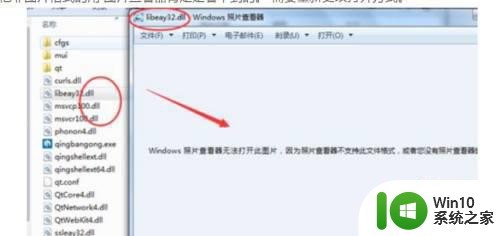
方法二:1、如果是图片文件太大。比如分辨率很高超过3M以上的图片,比如bmp文件一般用图片查看器肯定是打不开的。可以通过使用画图查看;
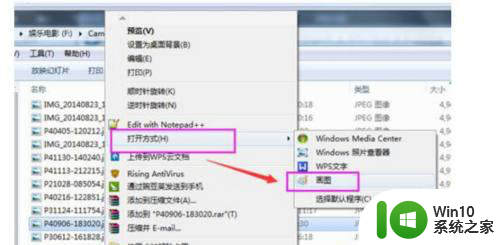
2、打开就是图片的内容了,特别提醒一下。如果图片是BMP等超大图片格式,可以通过画图保存另存为jpg或者裁剪也可以用图片查看器查看;
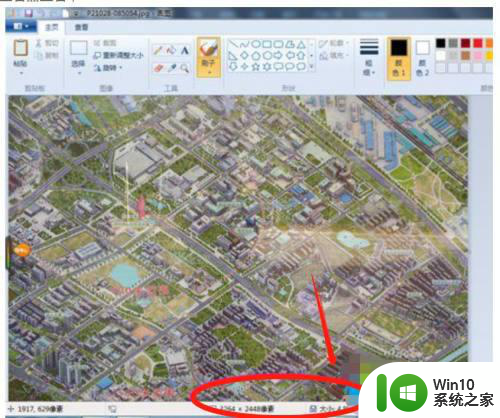
方法三:1、如果是所有图片都不行,之前是OK的。。可以点击幻灯片或者资源管理器的缩略图能正常显示,但是图片查看器看不了;
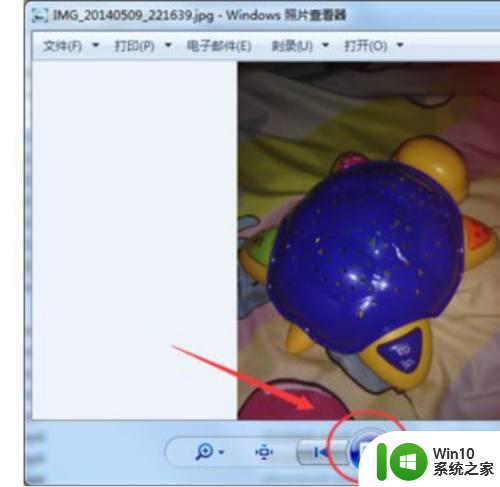
2、检查环境变量;
可以通过打开【开始】-【控制面板】
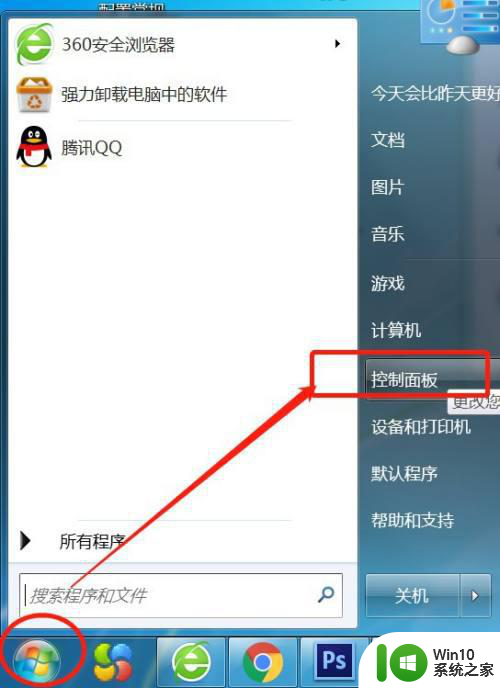
3、查看方式选择大图标--选择系统
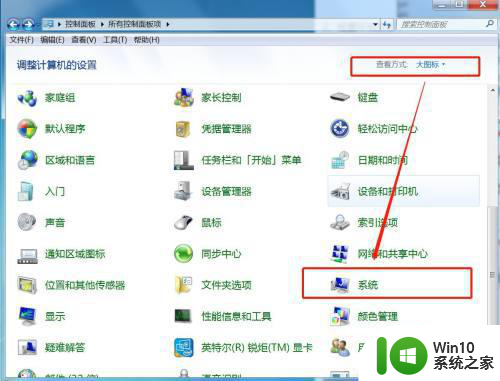
4、点击【高级系统设置】---【环境变量】
如图把tmp设置改成默认的%USERPROFILE%LocalSettingsTemp
如果不行的话,可以改成c: mp或者d: mp等。
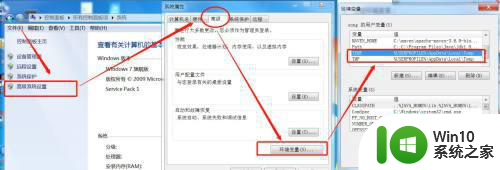
以上就是window7查看器无法查看图片是怎么回事的全部内容,还有不懂得用户就可以根据小编的方法来操作吧,希望能够帮助到大家。
window7查看器无法查看图片是怎么回事 Windows 7图片查看器无法打开图片怎么办相关教程
- window7系统照片查看器无法打开此图片如何解决 Windows7系统照片查看器无法打开图片怎么办
- window7照片查看器无法查看照片解决方法 window7照片查看器无法打开图片怎么办
- win7 windows照片查看器无法显示此图片怎么办 win7 windows照片查看器打不开图片怎么办
- win7图片查看器无法打开图片内存不足如何处理 Win7图片查看器内存不足怎么办
- windows照片查看器无法显示图片内存不足win7怎么解决 Windows照片查看器打开图片提示内存不足win7怎么处理
- windows7照片查看器无法显示图片内存不足的解决方法 Windows7照片查看器显示不出图片如何解决
- windows7的默认图片查看器怎么设置 如何将照片查看器设为Windows 7的默认图片查看器
- win7图片查看器无法打开gif图片如何解决 为什么win7自带照片查看器看不了gif
- win7自带照片查看器打开图片一直显示加载怎么办 win7自带照片查看器打开图片加载缓慢
- win7照片查看器内存不足解决方法 win7图片查看器无法显示图片内存不足怎么办
- window7照片查看器不见了如何找回 window7照片查看器找回方法
- w7windows照片查看器无法显示图片内存不足如何处理 Windows照片查看器内存不足无法显示图片解决方法
- window7电脑开机stop:c000021a{fata systemerror}蓝屏修复方法 Windows7电脑开机蓝屏stop c000021a错误修复方法
- win7访问共享文件夹记不住凭据如何解决 Windows 7 记住网络共享文件夹凭据设置方法
- win7重启提示Press Ctrl+Alt+Del to restart怎么办 Win7重启提示按下Ctrl Alt Del无法进入系统怎么办
- 笔记本win7无线适配器或访问点有问题解决方法 笔记本win7无线适配器无法连接网络解决方法
win7系统教程推荐
- 1 win7访问共享文件夹记不住凭据如何解决 Windows 7 记住网络共享文件夹凭据设置方法
- 2 笔记本win7无线适配器或访问点有问题解决方法 笔记本win7无线适配器无法连接网络解决方法
- 3 win7系统怎么取消开机密码?win7开机密码怎么取消 win7系统如何取消开机密码
- 4 win7 32位系统快速清理开始菜单中的程序使用记录的方法 如何清理win7 32位系统开始菜单中的程序使用记录
- 5 win7自动修复无法修复你的电脑的具体处理方法 win7自动修复无法修复的原因和解决方法
- 6 电脑显示屏不亮但是主机已开机win7如何修复 电脑显示屏黑屏但主机已开机怎么办win7
- 7 win7系统新建卷提示无法在此分配空间中创建新建卷如何修复 win7系统新建卷无法分配空间如何解决
- 8 一个意外的错误使你无法复制该文件win7的解决方案 win7文件复制失败怎么办
- 9 win7系统连接蓝牙耳机没声音怎么修复 win7系统连接蓝牙耳机无声音问题解决方法
- 10 win7系统键盘wasd和方向键调换了怎么办 win7系统键盘wasd和方向键调换后无法恢复
win7系统推荐
- 1 风林火山ghost win7 64位标准精简版v2023.12
- 2 电脑公司ghost win7 64位纯净免激活版v2023.12
- 3 电脑公司ghost win7 sp1 32位中文旗舰版下载v2023.12
- 4 电脑公司ghost windows7 sp1 64位官方专业版下载v2023.12
- 5 电脑公司win7免激活旗舰版64位v2023.12
- 6 系统之家ghost win7 32位稳定精简版v2023.12
- 7 技术员联盟ghost win7 sp1 64位纯净专业版v2023.12
- 8 绿茶ghost win7 64位快速完整版v2023.12
- 9 番茄花园ghost win7 sp1 32位旗舰装机版v2023.12
- 10 萝卜家园ghost win7 64位精简最终版v2023.12